DjangoはPythonの非常に有名なフレームワークです。 Pythonのオープンソースバックエンドフレームワークです。 Djangoフレームワークは、フルスタックWebアプリとサーバー開発に使用されます。フル機能のフレームワークであり、フルスタックフレームワークであるため、外部ライブラリは必要ありません。 Djangoは、最も安全なWebサイトの迅速な開発に役立ちます。
Djangoフレームワークは、複雑でデータ駆動型のWebサイトを開発するために使用されます。 Djangoフレームワークは、ソーシャルメディアプラットフォームの開発にも関与しています。 Django。 Djangoを使用すると、高速で安全で保守しやすいWebサイトを開発できます。 Djangoは2003年にPython開発者によって開発され、DjangoはPythonとHTMLで記述されています。
この記事では、Ubuntu22.04へのDjangoのインストールに関連するすべての手順について詳しく説明します。
公式リポジトリを使用してDjangoをインストールする方法
公式リポジトリは、ユーザーがLinuxディストリビューションの公式パッケージソフトウェアをインストールできる保管場所です。詳細を掘り下げて、公式のリポジトリ方法を使用したインストール手順を見つけましょう。
ステップ1:システムパッケージを更新する
ショートカットキー「CTRL+ Alt + T 」を押して、ターミナルを開きます 」と入力し、次のコマンドを記述してシステムパッケージを更新します。
$ sudo apt update
ステップ2:Pythonのインストールを確認する
次のステップは、Pythonのインストールを確認することです。 PythonはUbuntuにプリインストールされているため、システムにインストールされているPythonの最新バージョンを確認するには、ターミナルで以下のコマンドを実行します。
$ python3 --version
Pythonバージョンは、システムにすでにインストールされていることを確認するため、Pythonをインストールする必要はありません。
ただし、何らかの理由でPythonがシステムにインストールされていない場合は、専用の記事「UbuntuにPythonをインストールする」
に従ってインストールしてください。ステップ3:Djangoをインストールする
Djangoをインストールします 次のコマンドを使用して、 -yを使用しています 次のコマンドでは、[Y / N]
である確認を再度要求することはありません。$ sudo apt install python3-django -y
ステップ4:インストールを確認する
さて、 Django がインストールされている場合は、バージョンを確認してインストールを確認してください。
$ python3 -m -django --version
Pythonのバージョン番号は、Djangoがシステムに正常にインストールされていることを確認します。
pipを使用してDjangoをインストールする方法
PIPは、Pythonパッケージのインストールマネージャーです。 PIPは、PythonにインストールされたPipの短縮形であり、クロスプラットフォームでサポートされているパッケージマネージャーです。 Pipは、Pythonパッケージをシステムにインストールするのに役立ちます。
ステップ1:システムパッケージを更新する
ショートカット「CTRL+ Alt + T 」を押して、ターミナルを開きます 」、およびupdateコマンドを使用してシステムパッケージを更新します。
$ sudo apt update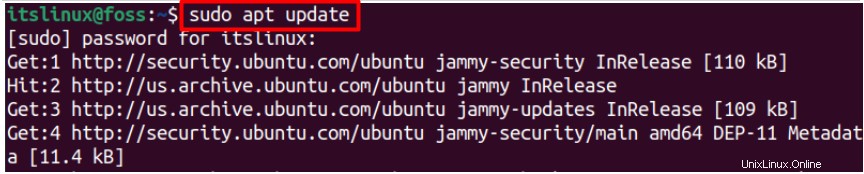
ステップ2:Pythonのインストールを確認する
Djangoをインストールするには、Pythonのフレームワークであるため、システムにPythonをインストールする必要があります。 Pythonはubuntuにプリインストールされているため、システムにインストールされているPythonの最新バージョンを確認するには、ターミナルで次のコマンドを実行します
$ python3 --version
Pythonのバージョン番号は、Pythonがすでにシステムにインストールされていることを示しています。
ステップ3:pipとvenvをインストールする
venv()をインストールします さまざまなプロジェクトの仮想環境を作成するために使用されます) およびpip ubuntuリポジトリを使用して、 -yを使用しました 次のコマンドでは、これは許可を何度も要求しないことを意味します。
$ sudo apt install python3-pip python3-venv -y
ステップ4:新しいプロジェクトディレクトリを作成する
次のコマンドに示すように、「mkdir」コマンドを使用して新しいディレクトリを作成し、プロジェクトを常駐させ、「cd」コマンドを使用して新しく作成したプロジェクトディレクトリに移動します。
$ mkdir ~/newproject
$ cd ~/newproject
ステップ5:新しい環境をセットアップする
新しい仮想環境を作成します( my_env ) venvを実行する モジュール:
$ python3 -m venv my_env
新しい環境が正常に作成されました。
ステップ6:新しい環境をアクティブ化する
以下のコマンドを使用して、作成した仮想環境をアクティブ化します。
$ source my_env/bin/activate
ステップ7:Djangoをインストールする
環境が作成されてアクティブ化されます。Djangoをインストールするだけです。 pipの使用:
$ pip install django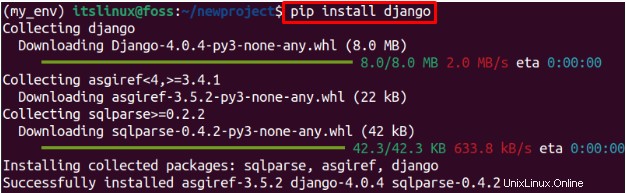
ステップ8:インストールを確認する
Djangoフレームワークが正常にインストールされ、以下のコマンドを実行してバージョンを確認します。
$ django-admin --version
バージョン番号は、Djangoがシステムにインストールされていることを確認します。
環境を非アクティブ化する方法
環境を非アクティブ化するには、非アクティブ化を実行するだけです。 ターミナルでコマンドを実行します。
$ deactivate
(my_env)が削除され、環境が正常に非アクティブ化されたことを確認します。
Ubuntu22.04からDjangoを削除する方法
Djangoのインストールセクションでは、2つの方法を実行しました。同様に、公式リポジトリとpipの2つの方法を使用して、UbuntuからDjangoを削除します。
Djangoを削除する方法を見てみましょう。
公式リポジトリを使用してUbuntuからDjangoを削除する方法
削除プロセスは、インストールプロセスとほぼ同じです。これを行うには、次のコマンドを実行して、公式リポジトリを使用してUbuntuからDjangoを削除します。
$ sudo apt autoremove python3-django -y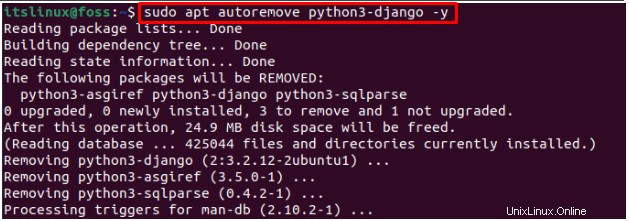
出力は、Djangoとその構成ファイルがUbuntu22.04から削除されたことを示しています。
pipを使用してUbuntuからDjangoを削除する方法
それがインストールされているディレクトリにアクセスできる必要があり、pipを使用してUbuntuからDjangoを削除するには、環境をアクティブ化する必要があります。次のコマンドを実行します。
$ pip uninstall django -y
Djangoは削除されます。
どうぞ!リポジトリとpipを介してUbuntu22.04にDjangoをインストールおよび削除する方法を学びました。
結論
Djangoは、公式リポジトリとpipメソッドを介してUbuntu22.04にインストールできます。 DjangoはPythonのフレームワークであるため、Djangoをインストールするには、システムにPythonがインストールされている必要があります。 Djangoは、Webベースのアプリケーションの開発に使用されるWebベースのPythonフレームワークです。この記事では、Ubuntu22.04にDjangoをインストールするさまざまな方法を紹介します。